Одна из жалоб, которые я довольно часто слышал в последнее время по поводу Firefox, заключается в том, что тема Firefox по умолчанию в Vista просто не выглядит так, как будто она принадлежит остальным глазам. Побывав сегодня в интернете, я придумал несколько повторяемых шагов, чтобы сделать Firefox похожим на IE7.
На глаз конфет! знак равно
Вот несколько снимков экрана Firefox и Internet Explorer 7, работающих под Vista. Основное различие между ними заключается в том, что IE использует прозрачность для верхней панели инструментов, а Firefox - нет.
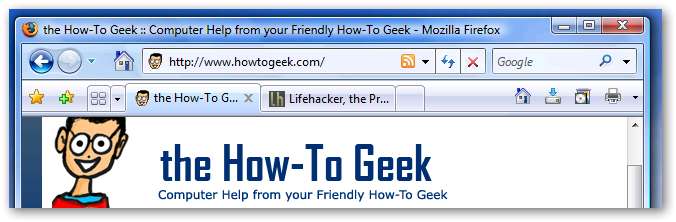
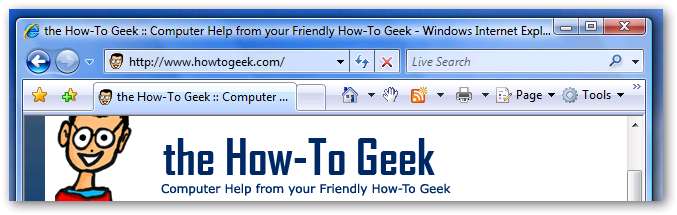
Чтобы добиться этого, первое, что нам нужно сделать, это установить несколько дополнений к Firefox. Первое дополнение - это отличная тема под названием «myFirefox»… автор действительно отлично поработал. Затем нам нужно будет установить расширение «Персональное меню», которое позволит нам скрыть строку меню.
myFirefox
хттпс://аддонс.мозилла.орг/ен-УС/фирэфох/аддон/4129
Персональное меню
хттпс://аддонс.мозилла.орг/ен-УС/фирэфох/аддон/3895
Обновление .. Еще лучшая тема: Vista-Aero
хттпс://аддонс.мозилла.орг/ен-УС/фирэфох/аддон/4988
После того, как вы их установили и перезапустили Firefox, мы можем двигаться дальше. Первое, что вы заметите, - переместилась строка меню. Теперь он находится в том же месте, что и строка меню в IE7, когда вы нажимаете клавишу Alt. Обратите внимание, что сочетания клавиш по-прежнему будут работать в обычном режиме (Ctrl + S, Ctrl + T, O и т. Д.)
Если вы хотите скрыть это меню с помощью расширения «Личное меню», просто щелкните правой кнопкой мыши где-нибудь на верхней панели (кнопка «Домой» - хороший выбор).
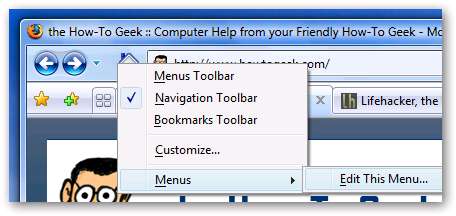
Вы должны увидеть новый пункт в меню под названием «Панель инструментов меню». Это позволит вам скрыть меню. Он также предоставит вам информационный диалог с указанием сочетания клавиш (Ctrl + Alt + Shift + S), если вы захотите снова отобразить меню. Вы можете изменить этот ключ, если установите расширение keyconfig.
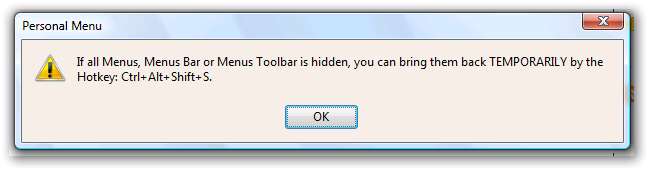
В использованном выше меню, вызываемом щелчком правой кнопкой мыши, вы также должны заметить новый пункт под названием Menus \ Edit This Menu. Если вы выберете это, вы увидите это диалоговое окно, которое позволит вам отображать меню через то же самое контекстное меню.
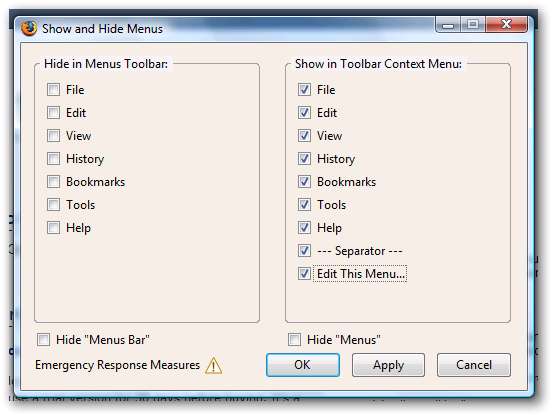
Это позволит вам попасть в меню, если вы действительно этого хотите. (Или вы можете использовать горячую клавишу)
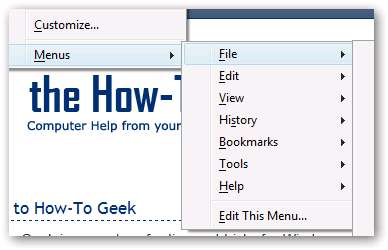
Кроме того, вы можете добавить кнопку «Персональное меню» на панель инструментов и настроить на ней несколько часто используемых элементов. Просто щелкните правой кнопкой мыши \ Настроить на панели инструментов, выберите новую блестящую кнопку «Меню», показанную слева на этом снимке экрана, и перетащите ее куда-нибудь на панель инструментов.
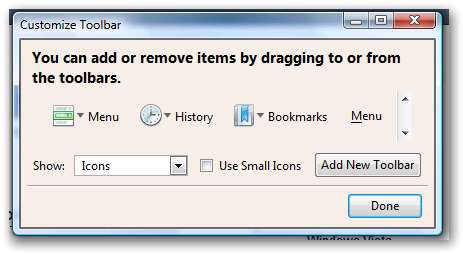
Теперь вы можете редактировать меню на этой кнопке и выбирать те элементы, которые вам нужны.
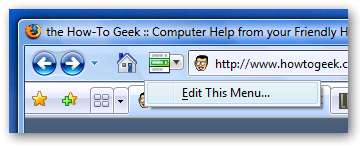
Это было довольно длинное объяснение, надеюсь, оно вам помогло. Лично я использую сочетание клавиш, чтобы открыть меню, и не беспокоюсь обо всем остальном.
Предупреждение: убедитесь, что у вас не скрыто меню «Меню», если вы хотите отключить плагин Personal Menu. Если вы это сделаете, единственный способ вернуть меню - это установить новое расширение (чтобы оно снова открывало окно надстроек), повторно включить расширение личного меню, повторно включить меню «Меню». , а затем отключите расширение.







